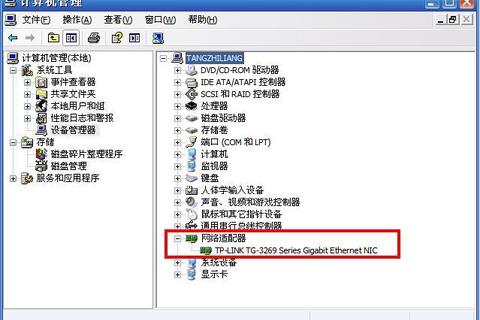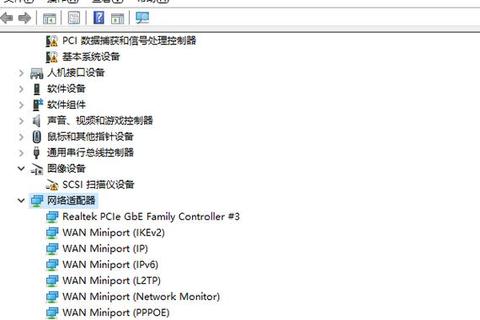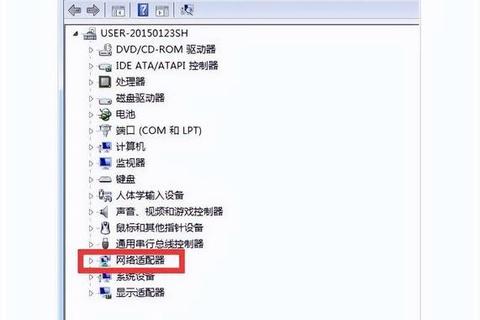1. 驱动下载:从官方网站或其他可靠来源下载最新的网络适配器驱动程序。
2. 驱动安装:自动或手动安装下载的驱动程序。
3. 驱动更新:检测并更新过时的驱动程序。
4. 驱动备份和还原:备份现有驱动程序,并在需要时进行还原。
5. 硬件检测:检测计算机硬件信息,如网络适配器型号等。
常见网络适配器驱动程序下载软件推荐
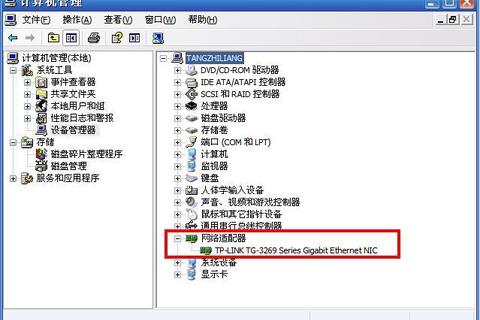
| 软件名称 | 特点 | 下载链接 |
| | | |
| 英特尔®网络适配器驱动程序 | 适用于英特尔网络适配器,提供详细的安装说明和支持的设备列表 | [下载链接] |
| 驱动精灵 | 拥有全球完整的驱动数据库,支持离线安装,提供驱动在线安装、升级、备份、还原等功能 | [下载链接] |
| 360驱动大师 | 提供驱动安装、升级、备份、还原等功能,支持硬件检测和故障处理 | [下载链接] |
| IObit Driver Booster | 提供驱动更新、备份、还原等功能,支持硬件检测和故障处理 | [下载链接] |
| 驱动人生 | 提供驱动下载、安装、备份、还原等功能,支持硬件检测和故障处理 | [下载链接] |
网络适配器驱动程序下载软件的使用步骤
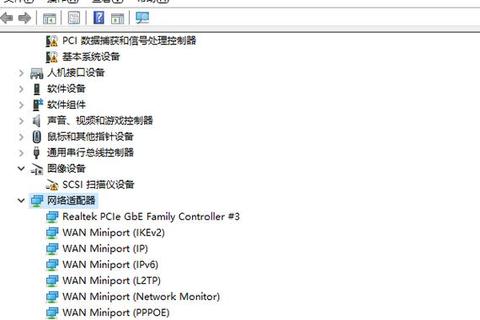
1. 使用Windows自带的更新功能
在桌面右下角的任务栏上,右键单击网络图标,选择“打开网络和Internet设置”。
在打开的窗口中,选择“更改适配器选项”。
在打开的窗口中,找到要更新驱动的网络适配器,右键单击它,选择“属性”。
在打开的窗口中,选择“驱动程序”选项卡,然后单击“更新驱动程序”按钮。
在打开的窗口中,选择“自动搜索更新的驱动程序软件”。
等待Windows搜索和安装网络适配器驱动,如果找到合适的驱动,会提示安装成功,如果没有找到,会提示已经安装了最新的驱动。
完成后,关闭所有窗口,重启计算机,检查网络连接是否正常。
2. 使用驱动管理软件(以驱动精灵为例)
先使用可以正常联网的设备在驱动精灵官方网站,下载网卡版安装包。网卡版安装包集成了各种网卡驱动程序,专门为没有安装网卡驱动或网卡驱动异常的用户准备。
使用U盘等工具将下载的网卡版安装包拷贝到待安装电脑中。
安装并启动驱动精灵,点击“驱动管理”功能。
等待驱动扫描完成。
如果此前没有安装过网卡驱动,在设备异常中,直接点击网卡驱动安装即可。
如果此前已经安装了网卡驱动,重新安装前,需要先卸载旧的驱动,再重新安装。
网络适配器驱动程序下载软件的下载方法
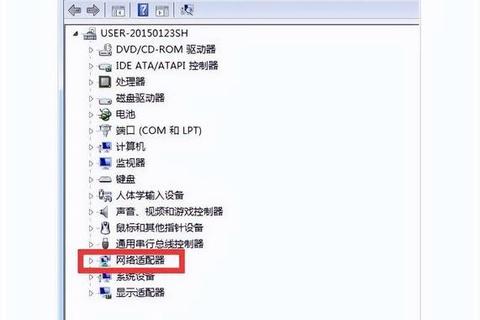
1. 通过设备管理器下载
右键单击桌面“计算机”,然后选择“管理”,单击“设备管理器”。
右键单击网络适配器设备
属性 - 驱动程序。
然后,单击以更新驱动程序。
2. 通过厂商官方网站下载
通过设备管理查看电脑网卡硬件信息,如生产厂商、设备型号等。
在厂商官方网站一般都有“下载”或“支持”专区,根据型号查找对应的驱动程序安装包。
将下载的安装包拷贝到待安装设备中,完成安装即可。
网络适配器驱动程序下载软件的用户反馈
1. 更新Broadcom网络适配器驱动程序时发生停止错误
问题:在Windows Server 2019版本1809系统中,当更新Broadcom NX1千兆位以太网网络适配器驱动程序或安装Intel芯片集驱动程序时,计算机可能会遇到“停止”错误(蓝屏错误)。
原因:Windows Server 2019版本1809的操作系统媒体包含的Broadcom NIC驱动程序版本17.2在升级到更高版本时,卸载过程会生成错误。
解决方法:将驱动程序更新下载到受影响的计算机,打开设备管理器,选择Broadcom网络适配器,右键单击适配器,选择“禁用设备”,再次右键单击适配器,选择“更新驱动程序>浏览我的计算机以获取驱动程序软件”,选择下载的更新,然后启动更新,更新完成后,右键单击适配器,选择“启用设备”。
2. Windows 10网络适配器问题
问题:用户反馈在Windows 10系统中,网络适配器可能会突然消失,导致无法上网。
解决方法:右键计算机,选择属性,打开设备管理器,在设备管理器找到网络适配器,右键点击网卡设备选择更新驱动程序软件,选择自动搜索更新的驱动程序软件,按照提示完成更新即可。